Como corrigir o erro de atualização 0x80071160 no Windows
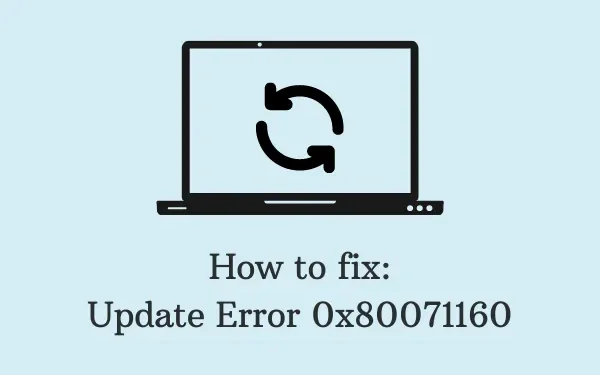
As atualizações do Windows geralmente contêm alguns patches importantes que protegem seu sistema de diferentes ataques maliciosos. Mas eles também podem causar erros às vezes e um desses erros é o Windows Update Error 0x80071160 , que ocorreu ao tentar atualizar ou instalar patches de segurança/opcionais no Windows 11 ou 10 PC.
Este erro ocorre principalmente devido a uma falha ou componentes corrompidos do sistema do Windows Update. Neste guia, mostraremos algumas possíveis soluções que o ajudarão a resolver esse problema.
Soluções de erro de atualização do Windows 0x80071160
Para corrigir o erro 0x80071160 do Windows Update, tente estas soluções alternativas –
1] Execute a solução de problemas do Windows Update
Muitas vezes, foi relatado para corrigir esse tipo de problema simplesmente executando a ferramenta Windows Update Troubleshooter. Ele identifica o problema e tenta corrigi-lo automaticamente, o que evita que você tenha problemas. O procedimento para executar esta ferramenta é o seguinte:
Janelas 11 :
- Pressione Win + I para abrir Configurações e navegue até o caminho abaixo –
System > Troubleshoot > Other troubleshooters
- Em “ Mais frequente “, você encontrará o Windows Update. Bem, clique no botão Executar disponível ao lado dele.
- Quando a solução de problemas for iniciada, clique em Avançar e siga as instruções na tela.
Janelas 10 :
- Clique com o botão direito do mouse no menu Iniciar e selecione o aplicativo Configurações .
- Escolha Atualização e segurança > Solução de problemas .
- Vá para o painel direito e selecione “Solucionadores de problemas adicionais”.
- Selecione Windows Update e clique em Executar a solução de problemas para iniciar o processo de reparo.
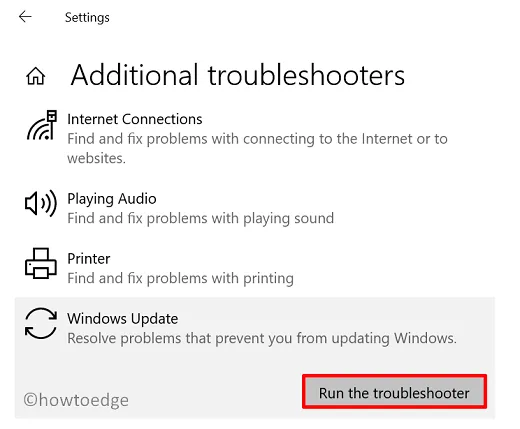
- Pode demorar um pouco para concluir a tarefa. Quando terminar, reinicie o computador e tente instalar as atualizações.
2] Limpe a pasta SoftwareDistribution
Remova o conteúdo da pasta Software Distribution e tente instalar o Windows Update novamente. O procedimento é o seguinte:
- Abra a caixa de diálogo Executar usando as teclas Win + R.
- Digite “cmd” no campo de texto e pressione as teclas Ctrl+Shift+Enter .
- Se o menu pop-up do UAC aparecer na tela, clique em Sim .
- Na janela do prompt de comando elevado, execute os comandos abaixo, um após o outro:
net stop wuauserv
net stop bits
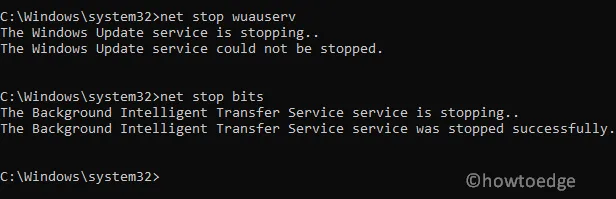
Os comandos acima interromperão o Windows Update Service e o Background Intelligent Transfer Service.
- Agora abra o File Explorer (pressionando Windows + E ) e navegue até a pasta –
C:\Windows\SoftwareDistribution
- Selecione todo o conteúdo da pasta e exclua-o.
- Depois de excluir os arquivos, execute os seguintes comandos:
net start wuauserv
net start bits
Isso reiniciará os serviços Windows Update e Background Intelligent Transfer.
3] Baixe e instale manualmente a atualização
Se mesmo depois de excluir a pasta SoftwareDistribution, o erro ainda persistir, baixe e instale a atualização manualmente por meio do Catálogo do Microsoft Update.
- Abra a página Histórico de atualizações do Windows 11 / Windows 10 primeiro.
- Vá para a navegação à esquerda e selecione sua edição do Windows 11/10.
- Role para baixo até a seção “Nesta versão” abaixo e clique no link superior.
- Dirija-se ao painel direito adjacente e anote o número KB .
- Visite e procure o número “KB” que você anotou.
- Em seguida, pressione Enter e ele exibirá uma lista de atualizações disponíveis.
- Selecione a atualização que corresponde à arquitetura do seu sistema.
- Clique no botão Download e selecione o link Topmost na próxima página.
- Depois de concluído, clique duas vezes no arquivo de instalação para iniciar a atualização do sistema operacional Windows.
4] Execute uma inicialização limpa
Caso nenhum dos métodos acima funcione para resolver o erro de atualização 0x80071160, você pode executar uma inicialização limpa no seu PC. Isso eliminará quaisquer conflitos de software que possam surgir quando você instalar um programa ou atualização que não seja da Microsoft. Aqui está como proceder –
- Clique com o botão direito do mouse no ícone do Windows e selecione Executar.
- Digite “
msconfig” nos arquivos de texto e pressione enter. - Na janela Configuração do sistema, mude para a guia Serviços.
- Marque a caixa de seleção ao lado de Ocultar todos os serviços da Microsoft e clique no botão “ Desativar tudo ”.
- Em seguida, vá para a guia Inicialização e marque a caixa de seleção ao lado de “ Inicialização segura ”.
- Certifique-se de que a opção Mínimo esteja selecionada automaticamente, caso contrário, selecione-a.
- Em seguida, clique em Aplicar > OK para salvar as alterações. Neste momento, seu computador será reiniciado e entrará no modo de segurança.
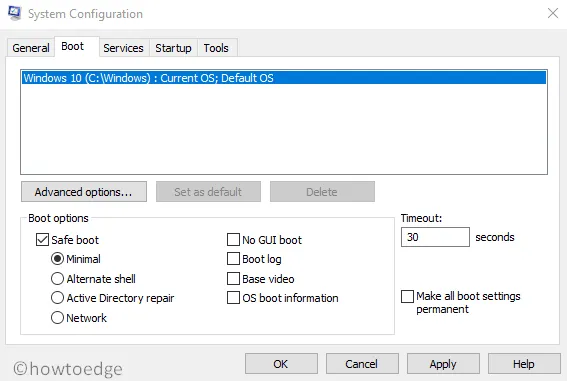
- Agora execute as atualizações do Windows. Para isso, vá para Configurações > Atualização e segurança > Windows Update > Verificar atualizações .
- Se você estiver no Windows 11, vá para Configurações > Windows Update e clique em Verificar se há atualizações .
Se o Windows Update estiver sendo executado no modo de segurança, isso significa que algum aplicativo de terceiros está interferindo na atualização e causando o erro. Nesse caso, reinicie o computador e ative todos os aplicativos de terceiros, um por um, para determinar qual aplicativo foi o verdadeiro culpado. Depois de encontrá-lo, certifique-se de desinstalá-lo.
Perguntas Frequentes (FAQ)
O que é o erro de atualização 0x80071160?
0x80071160 é um erro de atualização do Windows que ocorre quando o sistema falha ao baixar ou instalar atualizações da Microsoft Store. Esse problema pode ser causado por uma conexão inadequada ou por uma versão desatualizada do Windows.
Quais são os sintomas do erro de atualização 0x80071160?
Os sintomas incluem uma mensagem “Falha ao instalar” ou semelhante ao tentar acessar a loja, bem como um código de erro 0x80071160 sendo exibido. Em alguns casos, o sistema também pode não conseguir acessar a página do Windows Update.
Como corrijo o erro de atualização 0x80071160?
O que posso fazer para evitar o erro de atualização 0x80071160?
Para reduzir o risco de erros 0x80071160, mantenha seu sistema e todo o software atualizado, verificando regularmente se há atualizações. Você também pode criar um ponto de restauração antes de iniciar qualquer processo de atualização do Windows, para garantir que você possa reverter facilmente se algo der errado



Deixe um comentário